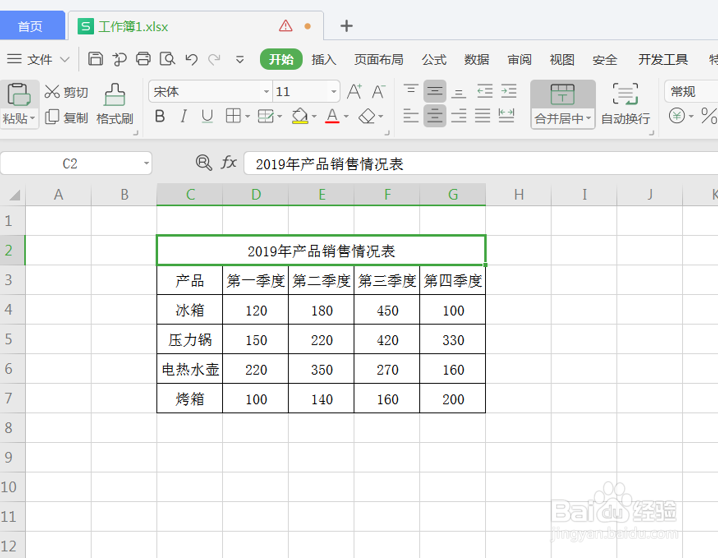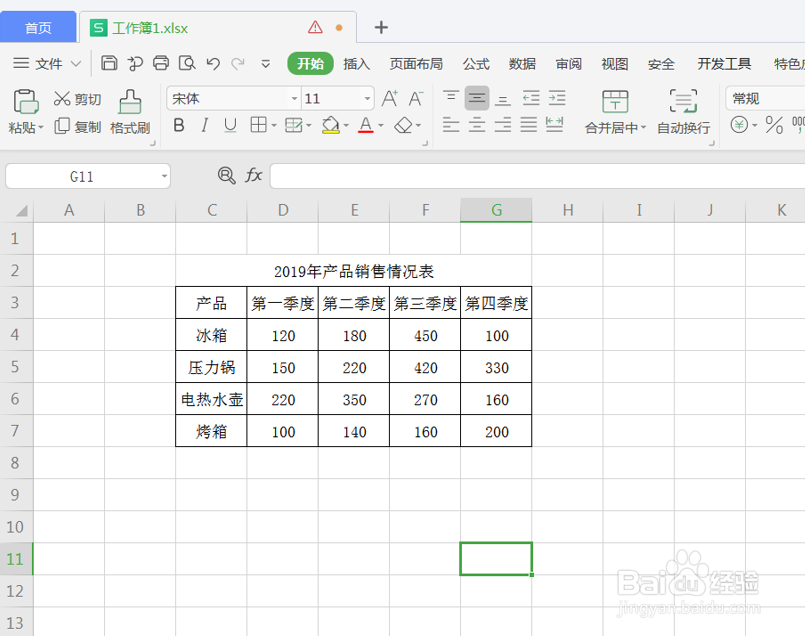1、首先,我们以2019年产品销售情况数据表为例:
2、鼠标点击需要删除多余边框的表头,再单击右键在对话功能框中选择【设置单元格格式】:
3、在单元格格式菜单栏中,选择【边框】选项卡,会出现下图对话框,中间的“文本”字样也即我们选择的表头:
4、我们需要删除的是上边框及左右边框,直接在对话框中分别点击上边框、左右边框就可以了,在预览中可以看到只留下下边框:
5、点击【确定】Excel会自动根据设置删除选定单元格的边框线,最终的表格如下图所示:
6、如果是删除大批量多个单元格框线时,可以直接在单元格格式的【预设】功能栏中选择【无框线】,以上就是删除单元格边框线的步骤,是不是很简单快捷呢?